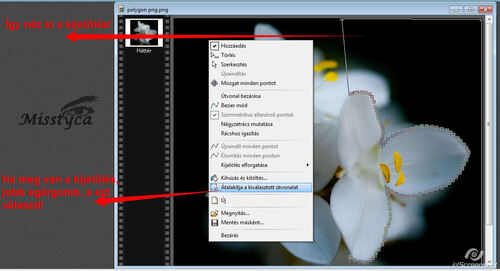-
PNG kép készítés vektor kijelöléssel
Nagyon sokszor vagyunk úgy, hogy találunk egy-egy szép képet, melyből tetszik egy figura, egy alak, egy részlet, melyet fel szeretnénk használni képeink készítéséhez! Ehhez viszont PNG képre, azaz átlátszó hátterű képre van szükségünk. Ezeket több fajta képen lehet elkészíteni!
Én leírom úgy, s azon módokat ahogy én készítem vagy készítettem!
Ha rákattintasz a képekre, akkor megjelenik eredeti méretbe!
IV. PNG kép készítése vektor kijelöléssel
Az egyik legszebb, de egyben nehezebb és időigényesebb PNG kép készítési mód, amely a legalkalmasabb arra, hogy figurát, emberi alakot, vagy egy szál virágot kivágjunk!
Na fogjunk is neki:)
1; Nyisd meg a PFS X programodat, s ott nyisd meg azt a képet melyből szeretnéd a részletet!
Ügyelj arra, hogy a Kép - Színkezelés beállításnál az RGBA (Alfa csatorna) legyen beállítva!
2; Ezután válaszd az Eszközök - Vektoros útvonal, Új beállítást!
3; Ennél a módszernél is mindig csak egy-egy kis részletet vágjunk ki! A következő módon!
Itt megjelenik egy kérdés, hogy elmentse-e a rajzolt útvonalat, nem szoktam, mert úgy sem tudom más képnél felhasználni!
4; Ha átalakítottad a megrajzolt útvonalat, akkor utána azt ki kell onnan törölni, a következő módon!
5; Ha ez meg van, akkor eltűnik a kijelölt rész! Ezután, hogy újra folytatni tudjuk a kijelölést, előbb be kell zárnunk a régit! A következő módon.
6; Ha kész vagy a kivágással, azaz meg van az a részlet amit szeretnél, akkor láthatod, hogy kissé éles a képed széle!
Ezen javítani kell a természetes hatás érdekében! Erre alkalmas a Réteg - Határ effektus Élsimítás vagy Elmosás effektje!
(Láthatod a kivágott virágom szélének vékony fekete széle van, hiszen tökéletesen nem tudtam körbe vágni!)
5; Ahhoz, hogy szép legyen többször kell alkalmazni valamely fent említett effektet! A szép hatás érdekében, minimum 5-6 alkalommal!
6; Ezután lemented .png vagy .gif formátumba!
Jó szerkesztést!












 Twitter
Twitter del.icio.us
del.icio.us Facebook
Facebook Digg
Digg Technorati
Technorati Yahoo!
Yahoo! Stumbleupon
Stumbleupon Google
Google Blogmarks
Blogmarks Ask
Ask Slashdot
Slashdot